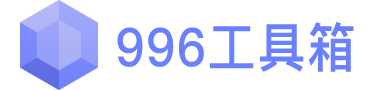在现代社会,熟练掌握一门外语几乎是必修课。不论是日常交际,还是商务谈判,一口流利的英语都能为你加分不少。网此前也曾系统介绍过学习外语的一些方法,除了下载安装单独应用外,我们几乎每天都在浏览器中阅读网页内容,如果能有一些好用的浏览器扩展来辅助我们学习英语就再好不过了。今天,就让我们来大致盘点一下外语学习类的优质Chrome扩展,让你在日常使用过程中潜移默化搞懂第二语言。
1、
ImTranslator 是一款功能相当全面的多语言翻译扩展,安装后,只需要点击浏览器工具栏上的扩展图标,你就可以调用 Google、Microsoft 等引擎翻译所输入的整句或使用字典查询单词。点击右侧的小喇叭图标,你还可以聆听词句的标准发音。


除了手动输入外,你也可以直接选中网页里的生词,然后点击浮现的 ImTranslator 图标或直接按下 ⌥Option(Windows 是 Alt)键,快捷查询单词释义。

在 ImTranslator 的偏好设置中,你还可以指定默认语言,依个人喜好配置快捷键等,自定义程度极高。

ImTranslator 支持 Chrome、Firefox、Opera 和 Yandex 浏览器,你可以在 官网 发掘更多惊喜。
2、
Chrome 上各类的扩展可谓数不胜数,而令 Saladict 与众不同的,是其内置了多个查词引擎。只要选中网页内单词后点击右上角的沙拉图标,Saladict 就会为你检索必应词典、海词词典、Urban Dictionary 和 Vocabulary.com 这 4 家的权威释义,助你全方位掌握外文词汇。
除了划词外,你也可以右键单击不熟悉的单词,然后在牛津、韦氏等权威词典中搜索。当然,直接在 Saladict 的搜索框中输入也是个不错的选择。

除了查词外,Saladict 还支持包括网页翻译、生词本、快捷键、剪贴板翻译、生成当前页面二维码、导出查询结果为图片等在内的强大高级功能,可以说完全满足了我对查词扩展的所有期望。

你可以在 Chrome Web Store 免费获取沙拉查词。如果你的上网方式不怎么科学,可以访问 Saladict 的 GitHub 主页 下载 .crx 文件安装。
3、
Mate Translate 原名 ,是 macOS 平台较知名的菜单栏翻译工具,少数派也曾在 之前的文章 中介绍过。去年底,Instant Translate 进行了重大升级,UI 全面焕新,并更名为 Mate Translate,登陆全平台。

除了划词翻译这种标配功能外,Chrome 版 Mate Translate 还能针对非拉丁语系单词显示易读的音标、智能切换翻译语言等。此外,如果你正在输入的词句有拼写错误,Mate Translate 便会自动显示纠正选项。如果你正在浏览的外文网页有本地化版本,还可以一键快速切换。

Mate Translate 的绝大部分基础功能免费,云端同步、无限词库等功能需要花费 9.99 美元解锁。如果你已经订阅了 Setapp,则可以免费使用专业版功能。

Mate Translate 横跨 macOS、iOS、Android、Chrome、Firefox 等大部分主流平台,甚至提供 Telegram Bot 服务,你可以在 这里 找到全部下载链接。
4、
用 Saladict 和 Mate Translate 查完单词后,为了防止短期内遗忘,我推荐你试一下 单词小卡片 这款扩展。它同样支持通过右键菜单查询单词释义和发音,但允许你给生词添加标签,加入单词本,方便随时温习和掌握。

在单词小卡片的选项中,你还可以进行单词测验、查看词根表,或将所有数据导出为 CSV 或 JSON 文件,开发者跑路也不怕了?。

你可以在 Chrome Web Store 免费获取单词小卡片,也可以从 GitHub 下载 .crx 文件手动安装。此外,单词小卡片还有微信小程序版本,你可以自行搜索体验。
5、
myVocabu 同样是一款网页查词扩展,但相比 Saladict,其更侧重于查询后的巩固记忆,提供了生词本、循环练习、单词测验等功能。在 myVocabu 的设置中,你可以选择查词的方式,有双击、选中、快捷键、鼠标悬停等;还预制了数款主题样式,你可以依喜好随意搭配。


使用扩展一段时间后,你就可以在 My Translations 里集中查阅自己的查词历史,并逐个查看释义、图解,完全掌握后,就可以标记为 Completed 了。

在 Exercises 中,myVocabu 还提供了数种小测验,以游戏的形式让你掌握词汇。


你可以在 Chrome Web Store 免费下载 myVocabu。
6、
Rememberry 的功能有点类似于 myVocabu,都能够帮助建立属于你的生词复习体系。使用 Rememberry 的划词翻译功能时,你可能留意到左上角的「保存」按钮。点击后,该单词就被加入了学习列表,并在之后测验时再次露面,利用抽认卡的形式帮助你牢记单词。

如果你使用过 Anki 的话,可能觉得以上操作有点眼熟。事实上,Rememberry 原生支持导出至 Anki Web,让你的学习数据在所有设备间同步。
在 Rememberry 的设置中,你还可以自定义触发行为、源语言、单词本等,并借助 Google 账户实现云端同步。

你可以在 Chrome Web Store 获取 Rememberry,其基础功能免费,导出至 Anki、查询同义词和反义词等功能则需要付费订阅。
7、在线词典助手
在线词典助手 由国人开发,可以从有道、朗文、牛津、剑桥等专业来源获取单词含义,并标注考级要求。

更加强大的是,在线词典助手还支持加载脚本,从而提升查词准确度,你可以在其 GitHub 主页 上找到全部支持清单。如果你也是程序员,可以参照 该文档规范 开发属于你的自定义脚本,让你的扩展更懂你。

此外,在线词典助手还可以将你查询过的生词制作为 Anki 卡片,供日后复习使用。
目前,你可以在chrome插件免费下载在线词典助手,并在 GitHub 审查其源代码。
8、
很多时候,我们只是不认识外文网页中的一部分生词,其它大致意思都能看懂。在这种情况下,Readlang Web Reader 或许是你最佳的选择。如下图所示,只需点击一下,Readlang Web Reader 就会帮你查询生词意思,并标注在文章正文内,有点像高中英语读本里的注释形式。

在 Readlang Web Reader 的设置中,你可以选择翻译对象、标注样式等。用 Google 账户登录后,你还可以解锁整句翻译、生词卡等高级功能。

如果你在 Readlang 官网使用该扩展,就会被引导至资料库页面。在这里,你可以查找适合初学者的网站列表、看看其他人都在标注什么,或者管理自己的翻译历史和单词本等。

你可以在 Chrome Web Store 免费下载 Readlang Web Reader,扩展基础功能免费,解除频率限制、启用单词发音等功能需要花费每年 48 美元订阅高级版。
9、
可能是我们日常最频繁打开的页面之一,而 Magoosh Vocabulary就盯上了这块风水宝地。安装扩展后,每次新建一个标签页,你都会学到一个新 GRE 词汇,包含其释义、发音、例句等,可谓是考级必备了。

你可以在 Chrome Web Store 免费下载 Magoosh Vocabulary。此外,其开发商 Magoosh 是一家专业语言培训机构,你可以在 官网 了解其课程、产品等更多信息。
10、
只学不练,你的外语水平也很难得到提升。因此,当积累了一定词汇量后,就到了动笔的时候了。如果你正在尝试书写一封英文邮件,可以试用一下 这款扩展,帮助你纠正错误语法。
当你开始在文本框中输入后,Grammarly 就会智能分析语段中的错误用法,并用红色下划线标记所有待完善的词组,供你一键纠正。
此外,你还可以随时点击右下角的 Grammarly 图标,进入全屏写作模式,摆脱干扰。

Grammarly 基础功能免费,订阅高级版后,你还能获知更多语法信息,并得到更专业的纠错建议。不过最低每年 140 美元的订阅费用,我想应该超出了大部分人的心理预期吧。

你可以在谷歌应用商店免费下载 Grammarly,其同时提供 macOS 原生 App 和 Office 插件等,你可以 在此 了解。
以上就是我们chrome插件网今日要分享的推荐学英语必备的十款,快速背单词查语法so easy,更多你想了解的专题,请让我们知道。
原创文章,作者:video996,如若转载,请注明出处,附上原文链接:http://video996.com/?p=262